Връзката се губи. Лоша скорост на Yota
Yota, мобилен оператор и доставчик на безплатен безжичен интернет, пусна в продажба нов 4G LTE модем, който има много предимства, като основното е Wi-Fi разпространението. Това е услуга от ново поколение, която бързо спечели доверието на потребителите.
Wi-Fi модемът Yota е първият 4G LTE модем, който може да разпространява Wi-Fi към други устройства (телефони, таблети или компютри). Освен това не изисква инсталиране на драйвери и други допълнителни програми. За да започне да функционира, е достатъчно да го поставите в USB конектора и да изчакате 15 секунди, за да премине авторизацията.
Новото устройство се свързва не само с персонален компютърили таблет, но и към други джаджи и конзоли, които имат USB конектор. Модемът може да работи и със смартфони, телевизори, игрови конзоли, единственото условие за това е възможността за свързване на Wi-Fi на тези устройства. Друго предимство е, че новият 4G LTE модем на Yota има възможност за свързване на до 8 устройства към Wi-Fi разпределението.
Инсталиране на Yota 4G LTE модем
Процесът на настройка на такъв модем е доста прост и не отнема много време. За целта са ви необходими:
- инсталирайте програмата, която се доставя с модема, може да бъде изтеглена и от официалния уебсайт на Yota.ru;
- регистрирайте се на сайта (инструкция);
- попълване на баланса на сметката;
- и сте готови, сега сте онлайн!
Но понякога се случва модемът Yota 4g lte да не работи, но или не може да открие мрежата, или постоянно „избива“ грешки. Никой не е имунизиран от това, защото това е техника и тя може да се развали. И за съжаление, най-често модемът Yota 4g lte не работи на Windows 7. Можете да опитате да се справите сами с тази ситуация или да се свържете с специалист по поддръжката.
Саморазрешаващи се проблеми с 4G LTE модем от Yota
Ако решите сами да отстраните проблема, направете четири прости стъпки:
- На първо място, трябва да изключите модема от компютъра;
- След това инсталирайте пакета за актуализация, който можете да намерите на официалния уебсайт на Windows;
- След това трябва да рестартирате компютъра и да свържете отново модема;
- Ако модемът не работи, актуализирайте софтуера за Yota LTE модема.
Ако тези действия не доведоха до очаквания резултат, тогава се свържете, там работят компетентни специалисти, те определено ще ви помогнат да премахнете този проблем. Още повече, че това ще стане в най-кратки срокове, тъй като компанията се интересува от всеки клиент.
Докато работите или се забавлявате в Интернет, понякога можете да забележите нестабилна работа на мрежата. Зареждането на страниците отнема много време или дори връзката е напълно прекъсната. Слабият сигнал от мобилни оператори като Yota е често срещано явление, но в някои случаи може да се поправи. След това ще говорим за това какви са основните проблеми с комуникацията в доставчик Yotaнай-често срещаните и как да подобрите качеството на приемането на интернет.
Сред причините, поради които мобилният интернет на Yota не работи или не работи добре, има няколко основни. Най-често срещаните са аварии и смущения във функционирането на мрежата, както и липса на сигнал на място поради лошо покритие.
Мрежови сривове и повреди
Никой оператор не е застрахован от инциденти и технически повреди. Когато няма мрежа в определена зона на зоната, осигурена с покритие, инженерите на Yota започват да диагностицират и коригират причините за повредата. В зависимост от това колко тежък е инцидентът, времето за отстраняване на проблема може да варира от няколко часа до няколко дни. За да се уверите, че няма стабилен сигнал на Yota и това се дължи на техническа неизправност, трябва да се обадите гореща линияна 8-800-550-00-07 или пишете на службата за поддръжка на сайта. Операторите ще докладват причините за липсата на комуникация и евентуално ще се ориентират за приблизителния график за нейното отстраняване. При завършване ремонтна дейностсъщо ще получи известие.
Лошо покритие или време
Когато свързвате Yota за първи път или ако интернет се използва на ново място, се препоръчва да проверите картата на мрежовото покритие на официалния уебсайт на оператора. Ако страниците се зареждат лошо, връзката понякога се прекъсва или интернет изобщо не работи на работещ таблет или друго устройство, това може да се дължи на лошо покритие на Yota или пълното му отсъствие. Достатъчно е да промените местоположението, например да излезете в коридора, да донесете устройството до прозореца и да проверите качеството на сигнала. Ако се е подобрило, значи въпросът е в покритието. Можете да се обадите на горещата линия на оператора и да съобщите за това, като посочите местоположението си. Може би операторът ще вземе това предвид и след известно време (в повечето случаи няколко седмици) сигналът ще се подобри.

За да разберете защо Йота започна да хваща сигнала лошо и да работи на обичайното място, можете просто да проверите времето извън прозореца. По време на гръмотевични бури, шквалив вятър или мъгла интернет може да е бавен. Обикновено този проблем се разрешава веднага щом времето се подобри.
Повреда на телефона или проблем със SIM картата
Ако операторите съобщават, че няма аварии и технически проблеми от тяхна страна и местоположението е включено в зоната на покритие, причината, че интернет от Iota не работи на мобилен телефон, може да има повреда на самата притурка или проблем със SIM картата. За да проверите това, просто опитайте да рестартирате устройството. Често на този етап проблемите с връзката се елиминират. Ако това не помогне, можете да преместите SIM картата в друг слот, проверете дали е стегната. Не се препоръчва използването на micro-SIM и nano-SIM в слотове, предназначени за SIM карти със стандартен размер, тъй като чипът може да не приляга плътно към сензорите.
За да проверите изправността на слотовете, можете временно да поставите друга SIM карта в устройството си и да проверите връзката. Ако е стабилен, тогава проблемът е в самата SIM карта. SIM чипът е много крехък, често драскотина, която е невидима за окото, може да доведе до лоша връзка. В този случай се препоръчва да посетите най-близкия офис на Yota (можете да намерите адреса на официалния уебсайт) с паспорт и да помолите мениджъра да смени SIM картата.
Проблем с плащането
Интернет се прекъсва, ако в баланса няма достатъчно средства за свързване на пакета. AT лична сметкаили можете да поискате от операторите в службата за поддръжка да разберете датата на месечното таксуване. За да осигурите непрекъснат достъп до мрежата, на този или предния ден трябва да попълните личната си сметка в размер на цената на тарифата за следващия период на фактуриране. Ако плащането е извършено навреме, трябва да проверите баланса. В някои платежни системи, като терминали, се начислява комисионна, което означава, че средствата могат да бъдат кредитирани без да се вземат предвид и те не са достатъчни за активиране на пакета за следващия месец. Ако салдото по личната сметка е нула, трябва да се свържете с услугата за поддръжка на оператора или техническата поддръжка на платежната услуга, чрез която е извършено плащането. Ако имате разписка за плащане, препоръчително е да я подготвите и проучите внимателно, преди да се обадите. Мениджърите може да се нуждаят от информация за пълната сума на плащането (включително комисионна и без), датата и часа на плащането.
Проблем с настройки или вируси
Ако няма достъп до мрежата при свързване към интернет от Yota, вероятно е вирусна инфекция. Някои от тях "прихващат" трафика за свои цели или напълно го блокират. Можете да проверите за вируси на вашето устройство, като изтеглите антивирусна програма, но не забравяйте, че не всички от тях могат да сигнализират с абсолютна сигурност за наличието или отсъствието на това или онова злонамерено съдържание. Можете да извършите пълна диагностика и почистване от вируси в специализирани сервизни центрове. Помощниците работят с професионален хардуер и софтуер, което значително увеличава вероятността от откриване на заразени файлове и тяхното лечение.

Интернет страниците се зареждат лошо или връзката е прекъсната
Ако интернет връзката на Yota изчезне или модемът изобщо не се свързва с интернет, проблемите може да са присъщи на самия модем или на устройството, което комуникира с него. Като правило това се изразява във факта, че интернет на Yota е бавен и модемът често замръзва, дава грешка: „Няма връзка“ или индикаторът на 4G рутера е червен. Свързването с услугата ще ви помогне да се справите с това. техническа поддръжкаоператор или в някой от комуникационните салони. По време на разговора трябва да посочите същността на проблема, например: „Модемът Yota 4G LTE се включва, но не работи, когато е свързан към компютър.“ Операторът определено ще посочи какъв проблем възниква: модемът не се свързва с мрежата или интернет връзката просто работи бавно. Обикновено е достатъчна малка диагноза, устно описаниепризнаци на проблем, за да може да идентифицира грешката. Специалистът може да ви помоли да направите неща като изваждане на модема от слота и след това да го поставите обратно, рестартиране на компютъра и т.н. Трябва да сте подготвени за тези прости манипулации: първо запазете всички отворени документи, както и затворете програмите, така че компютърът да се рестартира по-бързо. Можете дори да премахнете няколко ненужни процеса от стартиране.
Мрежово оборудване с лошо качество
Ако всички горепосочени съвети не помогнат, интернет от Iota все още не работи добре, забавя се и се затъпява или постоянно изчезва стабилен мрежов сигнал, трябва да проверите функционалността на мрежовото оборудване. Само технически специалисти на оператора ще могат да го диагностицират. Трябва да се обадите на горещата линия, ако не е било възможно сами да идентифицирате повредата или проблемът не е решен след съвета на мениджъра, струва си да се споразумеете за заминаването на капитана. Ако мрежовият хардуер е повреден, подмяната му ще помогне за разрешаването на проблема. Ако използвате собствено оборудване и няма връзка с интернет или рутерът не разпространява Wi-Fi, не само когато използвате мрежата на оператора Yota, трябва да тествате друго устройство. Например вземете назаем рутер от приятели, за да проверите и да се свържете чрез него. Решен ли е проблемът? След това трябва да си купите нов рутер.
Проблем с модема или захранването му
Когато използвате модем, той трябва да бъде внимателно проверен. Ако се използва Yota 4G/LTE модем и той работи с прекъсвания или индикаторът е изключен, това означава, че има лош сигнал, свързан с него. На първо място, трябва да проверите дали устройството е свързано към мрежата, това може да е една от основните причини рутерът или модемът да не се включват. За да направите това, просто отидете на уеб интерфейса и проверете дали състоянието на връзката казва „Свързан с Yota“. Ако устройството не е открито, не е инсталирано и компютърът замръзва, когато модемът Yota е свързан, което прави невъзможно влизането в интерфейса, тогава оборудването трябва да бъде сменено.
За да няма проблеми с интернет от оператора Yota и да работи без прекъсвания, се препоръчва да получите сигнал от SINR 2 RSRP -110 или по-добър. За да направите това, ще трябва да се разходите из къщата с модем и да намерите място с най-добър прием. Ако стойността е по-ниска, местоположението е в зоната на покритие, трябва да определите наличността на състоянието в уеб интерфейса.

Ако състоянието не е налично или се появи съобщението „Моля, проверете модема“, трябва да се уверите, че е свързан към компютъра без сплитери и USB разширения. Те могат да бъдат основната причина, поради която модемът на Iota не се свързва с домашен или работен лаптоп. Препоръчително е да го тествате и на друг компютър. Ако няма проблеми с връзката на другото устройство, прекъсванията са свързани с работата на компютъра.
Често модемът няма достатъчно мощност, за да работи пълноценно и не хваща добре мрежата. Това е така, защото консумира 500 mA. Можете да разрешите този проблем, като деактивирате устройството за съхранение, което е вградено в модема:
- в операционната система Windows отидете на "Диспечер на устройства";
- изберете категорията "USB контролери";
- намерете устройството за съхранение на модема и го деактивирайте.
Ако USB удължителният кабел е твърде дълъг или повреден и модемът няма достатъчно мощност, това е причината Yota модемът да не се свързва към 4G/LTE мрежата.
Ако използвате компютър с MacOS, трябва да изпълните следните стъпки:
- отидете на "Програми" и папката "Помощни програми";
- стартирайте помощна програма за дискове;
- в лявата част на прозореца намерете свързаното устройство за съхранение, натиснете бутона ⏏ или щракнете с десния бутон върху името и изберете „Стоп“.
Актуализации и драйвери
Ако модемът Yota, предназначен да се използва във формат 4G / LTE, не работи на Windows 7 и 10 или лаптопът не намира рутер, свързан към мрежата, това може да се дължи на дълго отсъствие на актуализации на операционната система или драйвери. В този случай се препоръчва да изтеглите и инсталирате актуализирани драйвери и да проверите за системни актуализации. Това също ще реши проблема защо системата постоянно се рестартира при свързване на Yota 4G модема към компютъра.
Ако компютърът дава различни грешки при свързване на модема Yota, трябва да актуализирате софтуера или фърмуера на директно свързания модем.
Подобряване на качеството на приемане
Можете да проверите защо няма приемане на сигнал от Yota или причината за това Лошо качествочрез свързване на друго устройство на същото място. Ако сигналът също е слаб, значи проблемът е в лошо покритие. Въпреки това има начини да го подобрите:
- използвайте сателитна, стайна антена или отразяваща решетка;
- прилагайте бустери;
- променете местоположението на модема (например, повдигнете го по-високо);
- купете модем с възможност за свързване на външна антена.
Използване на бустери
Booster е усилвател на Wi-Fi сигнал за модеми и рутери, вид повторител, в случай че връзката от Iota е лоша. Необходимо е да свържете антена към него, която ще бъде инсталирана на хълм или на място, където сигналът хваща най-добре. Втората антена е разположена на закрито, за да излъчва самия сигнал директно към устройствата.

Сред основните предимства на използването на бустери е почти 100% гаранция, че сигналът ще бъде подобрен и скоростта на интернет ще се увеличи. Оборудването ще работи автоматично и няма да изисква допълнително участие.
Недостатъкът може да бъде висока ценатакова оборудване, средна ценаварира от 25 до 50 щатски долара.
Домашна антена-усилвател
За да не купувате скъпо оборудване, можете да сглобите антена за усилвател на сигнала със собствените си ръце от скрап и налични материали. Използването на антена ще реши проблема, че рутерът не хваща сигнала на Yota 4G. Въпреки това, за да не изгори сглобеното устройство, е необходимо да имате определени познания за работа с такива устройства и стриктно да следвате всички инструкции за монтаж.
За да създадете антена, ще ви трябва тел с дължина около 45 сантиметра, клещи (или клещи с кръгли носове, които ще бъдат по-удобни за завои), рефлектор 135 × 120, файл, пластмасова кутия, ножици, изолационна лента , лента, върху която ще бъде фиксирана антената, няколко самонарезни винта, поялник и две сламки за коктейли.
Инструкции за сглобяване на антената на усилвателя.
- Необходимо е да вземете жицата, да я маркирате на 53-55 милиметра и да я огънете по такъв начин, че да се получи осмица от два ромба. Жицата в центъра не трябва да се допира.
- След това трябва да поставите детайла върху рефлектора и да начертаете тъп ъгъл, той трябва да бъде 120 ° от двата края на детайла.
- Необходимо е да пробиете дупка в центъра на рефлектора (диаметърът е произволен, основното е, че в него се побират два проводника с електрическа лента), както и два отвора за самонарезни винтове.
- Необходимо е да почистите краищата на жицата с файл, да ги ецвате с киселина и да запоявате долните краища.
- В пластмасов буркан (например от гваш) трябва да измерите около 36-40 милиметра от дъното и да изрежете дупки, за да го свържете към рефлектора, получен от жицата. На дъното на буркана трябва да се пробият три отвора, които трябва да са разположени по същия начин и да съвпадат с отворите на рефлектора.
- След това трябва да свържете буркана с рефлектора и лентата, върху която ще бъде фиксирана антената, и да закрепите конструкцията с самонарезни винтове. В шината също трябва да се пробие голям централен отвор за проводници.
- Отстранете изолацията от кабел 75 ома с размер около 15 сантиметра, трябва да получите два проводника. Необходимо е да ги почистите, стесните и внимателно да запоите всеки към своя край на рефлектора.
- Тръбите трябва да се поставят върху окабеляването, така че да не се допират една до друга. След това ще трябва да свържете антената към кабела: единият проводник е запоен към предварително оголения и гравиран корпус на адаптера от антената, а вторият към централната сърцевина на кабела.

Инсталирането на такава антена-усилвател за приемане на сигнала на Yota значително ще подобри качеството на комуникацията. Достатъчно е да хванете сигнал, като го завъртите към гид станцията или центъра на града, където покритието е по-добро.
Днес операторът Yota е включен в списъка на най-търсените клетъчни компании на територията Руска федерация, предлагайки на своите клиенти възможността да ползват високоскоростни мобилен интернетпри изгодни условия, както и други клетъчни услуги.
Въпреки това понякога потребителите могат да изпитват проблеми при използването на услугите и да се чудят защо интернет на Yota не работи. И днес, като част от нашата статия, ще разгледаме най-популярните от тези въпроси.
Защо интернет на Yota е бавен и какво да направите в този случай
Ако срещнете проблем със забележимо намаляване на скоростта на интернет в рамките на вашия тарифен планТова може да е резултат от няколко фактора. За което говорим по-долу:
- Лоша връзка: Ако сте пътували или сте се преместили в отдалечен район от вас местност, забележимо намаляване на скоростта на достъп до интернет може да бъде повлияно от по-слаб сигнал;
- Изчерпване на акаунта: в случай на използване на всички средства по абонатната сметка, Yota не блокира достъпа до услуги за достъп до Интернет, а само намалява максимална скоростдостъп до 128 kbps. Това е значително намаление, което веднага се усеща дори и от не най-опитните потребители на компютри и интернет.
Въз основа на горните отговори на въпроса защо Yota е бавен, можете да отговорите и на въпроса какво да правите в такава ситуация. Ако говорим сиза проблемите с комуникацията, най-очевидните и просто решениеще бъде промяна в местоположението на потребителя или самото устройство. Дори преместването на модема по-близо до прозорец или балкон, ако устройството се използва на закрито, може значително да повлияе на скоростта и качеството на комуникацията.
Ако говорим за нулево салдо по сметката, тогава решението на проблема също е очевидно - необходимо е да попълните сметката. Освен това това изобщо няма да е проблем, тъй като Yota оставя на потребителите достъп до мрежата със скорост, която ще бъде напълно достатъчна, за да влязат в интернет банкирането и да завършат процедурата за плащане на услугите.
Защо модемът Yota не работи и как да го поправя
Друг доста често срещан проблем, който може да засегне интернет потребителите на Yota, е неправилната работа на модемите и рутерите, използвани за свързване модерни джаджикъм мрежата. Например, едно от най-популярните устройства днес е Yota Many. Това е малък модем, който е сглобен много висококачествено и практически няма недостатъци. Въпреки това, като всяка техника, от време на време е в състояние да разочарова собствениците си. Често проблемите възникват точно на ниво софтуер, което води до факта, че интернет на Yota не работи добре или изобщо не работи.
В такива ситуации решението на проблема може да бъде едно и всеки абонат може да се справи с него. Основното е да следвате точно инструкциите по-долу:
- Намерете бутона за захранване на устройството, натиснете го и задръжте за 25-30 секунди. Това действие ще стартира процедурата за възстановяване на фабричните настройки на устройството.
- Свържете модема Yota към компютъра чрез USB кабел.
- Стартирайте уеб браузър на вашия компютър и отидете на status.yota.ru. (по принцип пренасочване към този ресурс ще се случи, когато някой сайт се стартира в браузър).
- Задайте името на горещата точка и създайте парола, ако е необходимо, за достъп до Wi-Fi, споделена от устройството.
- Запазете настройките на рутера и проверете баланса на сметката, за да сте сигурни, че достъпът до интернет ще бъде осигурен със скоростта, избрана според условията на тарифата.
След като изпълните тези стъпки, можете да започнете да използвате интернет чрез модема Yota при стандартни условия.
Изминаха няколко години, откакто Скартел предложи широк обхватпотребителско устройство за безжичен достъп до Интернет - Yota модем. Това устройство бързо спечели популярност сред потребителите поради своята практичност, удобство и надеждност. Ресурсът на модема е проектиран за дълго време непрекъсната работа. Но понякога устройство от Yota не иска да функционира нормално. Какво може да направи нормален потребител в този случай?
И така, модемът Yota не работи. Може да има много причини за неизправността, но преди всичко трябва да проверите баланса на сметката в личния си акаунт на уебсайта на доставчика и да се уверите, че сте в надеждна зона на покритие на 4G мрежа. Опитайте да рестартирате компютъра, лаптопа или рутера, към който е свързано устройството. Извадете и поставете отново модема в USB порта при изключено захранване. Не помогна? Тогава да продължим.
Стъпка 1: Проверка на USB кабела
Ако използвате USB удължителен кабел за свързване на модема към компютър или лаптоп, тогава ако имате резервен подобен кабел, опитайте да смените кабела. Той можеше да се разпадне. Не използвайте удължителен кабел, по-дълъг от 1,8 метра. Можете да преместите "свирката" на друг прозорец или на друго място в стаята в търсене на стабилен сигнал от базовата станция на доставчика. 
Стъпка 2: Редактиране на системния регистър
Ако вече сте преминали към Windows 10, тогава в тази все още доста нестабилна операционна система модемът Yota може да замръзне. Подобна неприятност е възможна в предишни версии на операционната система от Microsoft. За да разрешите този проблем, трябва да направите малки промени в системния регистър.

Стъпка 3: Актуализирайте драйвери
Много модели модеми са разработени и пуснати дори преди пускането на Windows 10 и следователно има възможност драйверите на устройствата да са несъвместими с новата операционна система. На кутията на устройството погледнете маркировката и пренапишете производителя и модела. Модемите Yota се произвеждат от много компании: Huawei, Gemtek, Zyxel, Quanta и други. Отидете на официалния уебсайт на производителя и изтеглете най-новите драйвери за вашето устройство. Инсталирайте ги и рестартирайте вашия компютър или лаптоп. 
Стъпка 4: Проверка на USB порта
Ако синият индикатор не свети на модема, тогава е препоръчително да смените USB конектора за връзка. Избягвайте портовете в предната част на компютъра, тъй като те са свързани към дънната платка чрез кабел, което води до загуба на сигнал. Можете да увеличите захранването, подавано към модема чрез USB - може би това не е достатъчно, за да работи устройството правилно. Като илюстративен пример, нека вземем компютър с Windows 8. В други версии на операционната система нашите действия ще бъдат подобни.


Стъпка 5: Сканиране за вируси
Наличието на злонамерен софтуер на вашия компютър или лаптоп всъщност може да попречи на стабилната и правилна работа Yota модем. Затова инсталирайте антивирусна програма и изпълнете пълно сканиране на компютъра. Ако бъдат открити вируси, ние ги премахваме и почистваме регистъра, например с помощта на . След това рестартирайте и опитайте да се свържете отново.